华硕电脑升级win10后遇到失真闪烁问题怎么办【图文教程】
更新日期:2024-03-23 03:29:41
来源:投稿
手机扫码继续观看

用户在升级win10系统后,在使用时多少都会碰到一些问题。比如,有位华硕电脑用户在升级win10系统后,就发现自己的电脑屏幕出现了失真和闪烁的问题。这该怎么办呢?下面,小编就向大家分享华硕电脑升级win10后遇到失真闪烁问题的解决方法。
具体方法如下:
1、打开控制面板,点击设备管理器。
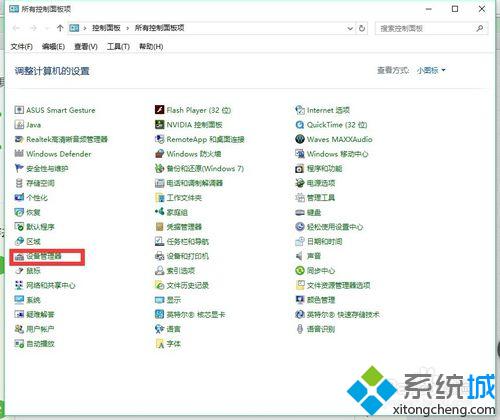
2、打开设备管理器窗口后,点击显示适配器。

3、如果有两个显卡的,点击集成显卡。
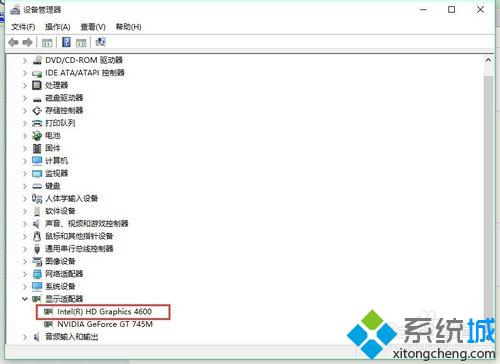
4、双击集成显卡后,出现显卡属性窗口,点击上面的“驱动程序”,点击驱动程序中的更新驱动程序。

5、点击更新驱动程序后,会出现一个更新窗口,点击“自动搜索更新的驱动程序软件”,之后电脑会自动联机搜索软件,这个过程会有点久,要耐心等待。系统会自动更新安装最新的驱动程序。
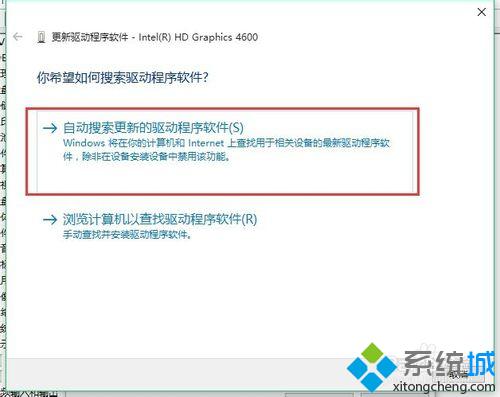
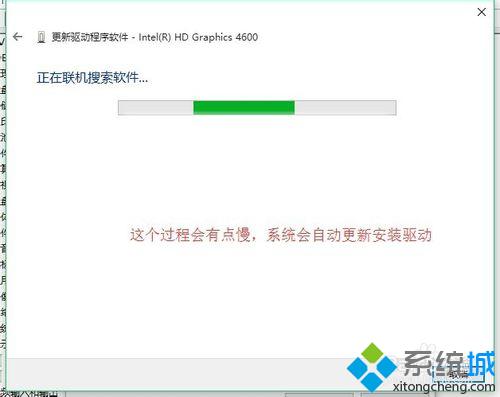
华硕电脑升级win10时遇到失真闪烁问题的解决方法就介绍到这里了。遇到同样问题的华硕电脑用户,可以使用上述方法进行解决!
相关推荐:
该文章是否有帮助到您?
常见问题
- monterey12.1正式版无法检测更新详情0次
- zui13更新计划详细介绍0次
- 优麒麟u盘安装详细教程0次
- 优麒麟和银河麒麟区别详细介绍0次
- monterey屏幕镜像使用教程0次
- monterey关闭sip教程0次
- 优麒麟操作系统详细评测0次
- monterey支持多设备互动吗详情0次
- 优麒麟中文设置教程0次
- monterey和bigsur区别详细介绍0次
系统下载排行
周
月
其他人正在下载
更多
安卓下载
更多
手机上观看
![]() 扫码手机上观看
扫码手机上观看
下一个:
U盘重装视频











